Лабораторная работа
Задание 1:
Создайте приложение, которое создает текстовый файл text1.txt и записывает в него текст, введенный пользователем в окно Edit, после чего закрывает файл.
Решение:
Создайте
форму и задайте для ее свойства Caption значение «Создание файла и вывод в него текста». Разместите на форме компоненты Edit1, Labbel1, Button1, как показано на рис. 6.1. Задайте значения для свойства Label1. Caption – «Введите текст», Button1. Caption – «Сохранить». Выровняйте компоненты и зафиксируйте их положение на форме.
Сохраните
файлы модуля под именем main
и проекта под именем TextEditFile
в папке Обработка текстовых файлов.
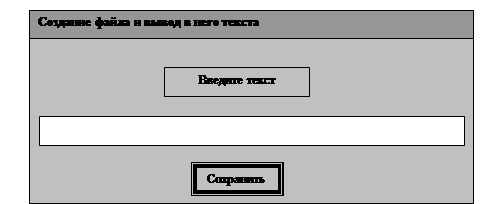
Рис. 6.1 Пример формы проекта
Создайте процедуру
обработки события кнопки «Сохранить», введите в окне Редактора кода следующий текст:
procedure TForm1. Button1Click (Sender: TObject);
var
f
:
TextFile
;
{описание файловой переменной}
begin
AssignFile
(
f
, '
text
1.
txt
');
{связь файловой переменной с файлом}
Rewrite
(
f
);
{создать новый файл}
Writeln (f, Edit1. Text);
{записать в файл}
CloseFile(f);
end;
{закрыть файл}
Запустите
приложение и введите в окно Edit следующее предложение – «Мой первый пример текста». Щелкните мышкой на кнопке «Сохранить» и закройте окно приложения.
Откройте
окно Проводника Windows папку Обработка текстовых файлов, в которой сохранены файлы проекта. В списке файлов этой папки находится вновь созданный файл text1.txt. Дважды щелкните левой кнопкой мыши на имени файла text1.txt. Убедитесь, что это – тот самый текст, который введен в окне приложения. Откроется окно редактора Блокнот с этим файлом. Закройте окно редактора Блокнот и Проводник.
Задание 2:
Создайте приложение, открывающее текстовый файл для чтения и считывающие из него текст в окно Memo. Перед открытием файла следует проверить его наличие, в случае его отсутствия должно выводиться соответствующее сообщение.
Решение:
Создайте новое приложение
(проект). Создайте форму «Чтение текста из файла в окно». На форме разместите компоненты Memo1, Label1, Button1, как показано на рис. 6.2. Задайте значения свойств Label1. Caption – «Текст из файла», Button1. Caption – «Прочитать текст из файла».
Для удаления
текста Memo1 из компонента выберите в окне Инспектора объектов объект Memo1, затем на странице Свойства выберите свойсво Lines и в поле со значением Strings произведите двойной щелчок. После этого в окне StringListEditor удалите текст и щелкните мышью на кнопке ОК.
Забиваем Сайты В ТОП КУВАЛДОЙ - Уникальные возможности от SeoHammer
Каждая ссылка анализируется по трем пакетам оценки: SEO, Трафик и SMM.
SeoHammer делает продвижение сайта прозрачным и простым занятием.
Ссылки, вечные ссылки, статьи, упоминания, пресс-релизы - используйте по максимуму потенциал SeoHammer для продвижения вашего сайта.
Что умеет делать SeoHammer
— Продвижение в один клик, интеллектуальный подбор запросов, покупка самых лучших ссылок с высокой степенью качества у лучших бирж ссылок.
— Регулярная проверка качества ссылок по более чем 100 показателям и ежедневный пересчет показателей качества проекта.
— Все известные форматы ссылок: арендные ссылки, вечные ссылки, публикации (упоминания, мнения, отзывы, статьи, пресс-релизы).
— SeoHammer покажет, где рост или падение, а также запросы, на которые нужно обратить внимание.
SeoHammer еще предоставляет технологию Буст, она ускоряет продвижение в десятки раз,
а первые результаты появляются уже в течение первых 7 дней.
Зарегистрироваться и Начать продвижение
Для обеспечения
возможности просмотра в окне Memo1 длинных текстов с использованием вертикальной полосы прокрутки в окне Инспектора объектов выберите свойство ScrollBars значение ssVertical. Выровняйте компоненты и зафиксируйте их положение на форме.
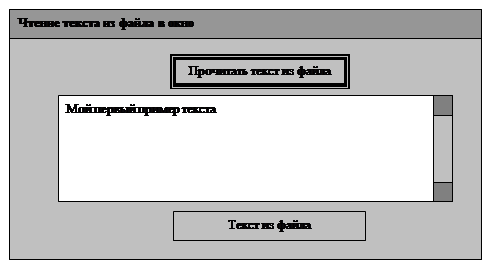
Рис. 6.2 Пример формы приложения
Создайте процедуру
обработки события кнопки «Прочитать текст из файла», отредактируйте текст процедуры следующим образом:
procedure TForm1. Button1Click (Sender: TObject);
var f: TextFile;
ch: Char;
begin
AssignFile (f, 'text1.txt');
{$I-}
Reset(f);
{$I+}
if IOResult=0 then begin
while not Eof(f) do
begin
Read (f, ch);
Memo1. Text:=Memo1. Text+ch;
end;
CloseFile(f);
end else
ShowMessage ('
Нет
такого
файла
');
end;
Сохраните
файл модуля под именем main1, а файл проекта – под именем TextMemoFile1 в папке Обработка текстовых файлов. Откомпилируйте и запустите приложение, проверьте его работу.
Задание 3
: Создайте приложение, открывающее текстовый файл для дополнения и затем добавляющее в него введенный текст.
Решение:
Создайте
новый проект, задайте название формы «Добавление текста в файл». На форме разместите компонентыButton1,2, Memo1, Label1,2, Edit1 как показано на рис. 6.3. Присвойте значения свойствам Label1. Caption – «Текст из файла», Button1. Capton – «Прочитать текст из файла», Label2. Caption – «Добавляемый текст», Button2. Caption – «Добавить текст в файл». Удалите текст из компонентов Memo1, Edit1. Установите линейку вертикальной прокрутки для обеспечения возможности просмотра длинных текстов в компоненте Memo1. Выровняйте компоненты и зафиксируйте их положение на форме.
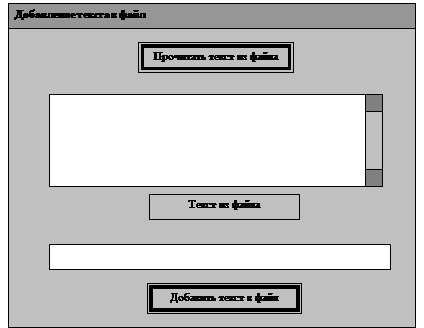
Рис. 6.3 Пример формы приложения
Создайте
обработчик нажатия кнопки «Прочитать текст из файла» самостоятельно. Для кнопки «Добавить текст в файл» запишите следующий код события:
Procedure TForm1. Button2Click (Sender: TObject);
Var
F: TextFile;
Begin
AssingFile (f, ‘text1.txt’);
Append (f);
Writeln (f, Edit1. Text);
CloseFile (f);
End
;
Сохраните файл
модуля под именем Main2, а файл проекта – под именем TextMemoFile2 в папке Обработка текстовых файлов.
Запустите
и проверьте работу приложения.
Задание 4:
Создайте приложение, которое открывает текстовый файл с использованием метода OpenDialog, считывает текст из него в объект Memo, затем сохраняет измененный текст в файл с использованием метода SaveDialog и выводит текст на печать, используя метод PrintDialog.
Сервис онлайн-записи на собственном Telegram-боте
Попробуйте сервис онлайн-записи VisitTime на основе вашего собственного Telegram-бота:
— Разгрузит мастера, специалиста или компанию;
— Позволит гибко управлять расписанием и загрузкой;
— Разошлет оповещения о новых услугах или акциях;
— Позволит принять оплату на карту/кошелек/счет;
— Позволит записываться на групповые и персональные посещения;
— Поможет получить от клиента отзывы о визите к вам;
— Включает в себя сервис чаевых.
Для новых пользователей первый месяц бесплатно.
Зарегистрироваться в сервисе
Решение:
Создайте
новый проект и сохраните в папке «Диалоговая панель». На форме разместите компоненты Memo1, Button1,2,3. Кнопки назовите «Сохранить», «Открыть», «Печать» соответственно. Задайте компоненту Memo1 вертикальную полосу прокрутки и удалите текст. Выровняйте и зафиксируйте компоненты на форме (см. рис. 6.4).
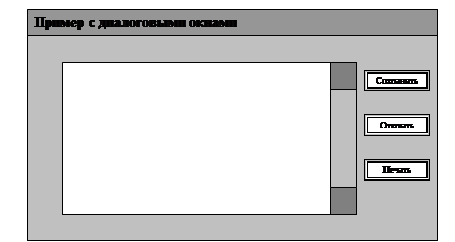
Рис. 6.4 Форма проекта «Диалоговая панель»
Выберите
в палитре компонентов страницу Dialog и поместите на форму компоненты OpenDialog, SaveDialog, PrintDialog. Так как они не являются визуальными
компонентами, то их можно поместить в любое место формы.
Задайте
для свойства SaveDialog. Title значение «Сохранить текстовый файл», которое будет отображаться в заголовке диалогового окна сохранения файла. Чтобы при сохранении файла в окне диалога обеспечить выбор типа файла, выберите свойство Filter и произведите двойной щелчок в списке значений. Откроется окно FilterEditor. Задайте фильтры для выбора типа и расширения файла:
| Filter Name
|
Filter
|
| Текстовый (*.txt)
|
*.txt
|
| Текстовый (*.doc)
|
*.doc
|
И щелкните по кнопке ОК
, затем установите расширение *.txt
по умолчанию – задайте свойству SaveDialog1. FilterIndex значение 1.
Задайте
для свойства OpenDialog1. Title – «Открыть текстовый файл». Чтобы реализовать выбор типа файла при открытии файла в окне диалога, на странице Свойства произведите двойной щелчок по списку значений свойства Filter. В окне Filter Editor задайте фильтры для выбора типа и расширения файла:
| Filter Name
|
Filter
|
| Текстовый (*.txt)
|
*.txt
|
| Все файлы (*.*)
|
*.*
|
И щелкните по кнопке ОК, затем установите расширение *.txt по умолчанию – задайте свойству OpenDialog1. FilterIndex значение 1.
Чтобы в диалоговом окне Печать
включить возможность выбора диапазона печатаемых страниц и печати выделенного фрагмента, задайте для свойств PrintDialog1. Options.poPageNums и PrintDialog1. Options.poSelection значение True.
После этого в раздел описания модулей добавьте в список USES
модуль PRINTERS
, чтобы не вводить свою переменную. Этот модуль позволяет управлять процессом печати.
Отредактируйте
раздел описания переменных:
Var
Form1: TForm1;
FName: string;
F: TextFile;
S
:
string
;
Создайте процедуры
обработки событий трех кнопок, следующим образом:
1) сохранение:
procedure TForm1. Button1Click (Sender: TObject);
begin
fName:='Text1';
SaveDialog1. FileName:=FName;
if SaveDialog1. Execute then begin
fName:=SaveDialog1. FileName;
case SaveDialog1. FilterIndex of
1: fName:=fName+'.txt';
2: fName:=fName+'.doc';
end;
Memo1. Lines. SaveToFile(fName);
end;
end;
2) открытие:
procedure TForm1. Button2Click (Sender: TObject);
begin
if OpenDialog1. Execute then
begin
AssignFile (f, OpenDialog1. FileName);
fName:=OpenDialog1. FileName;
Reset(F);
Readln (F, s);
Memo1. Text:=s;
CloseFile(F);
end;
end;
3) печать:
procedure TForm1. Button3Click (Sender: TObject);
begin
if PrintDialog1. Execute then
begin
AssignPrn(f);
Rewrite(F);
Writeln (f, Memo1. Text);
System. CloseFile(f);
end;
end;
|